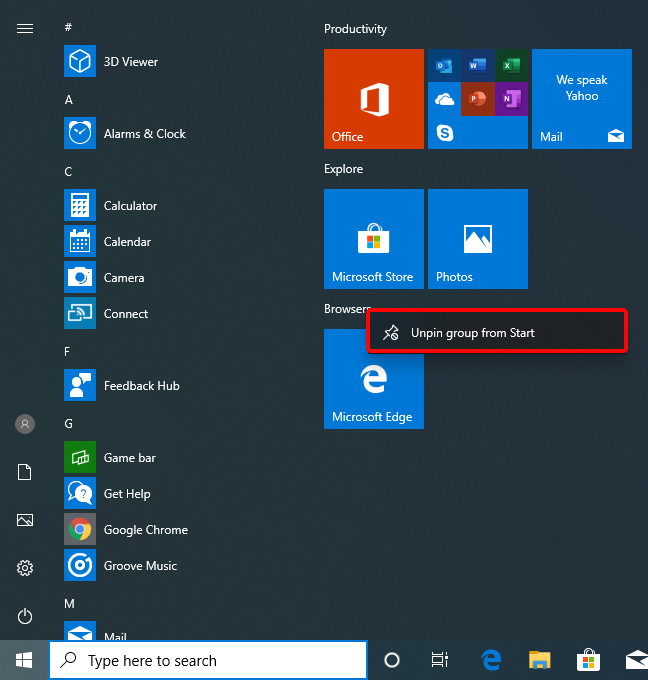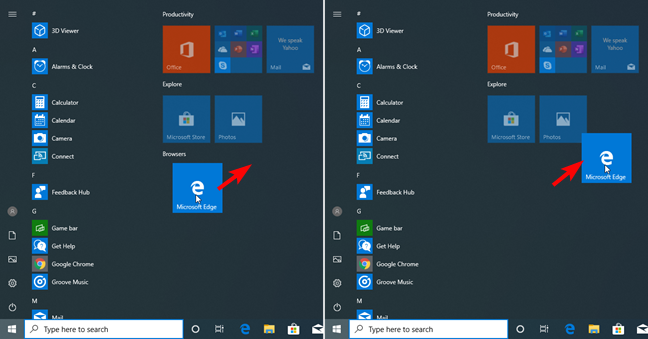Windows 10中的“开始”菜单(Start Menu)将其所有磁贴和快捷方式按组组织。默认情况下,您只会看到几个组,例如Life at a glance或Play或Explore,但您可以创建更多组。在本文中,我们将向您展示如何在“开始”菜单(Start Menu)中创建新的磁贴和快捷方式组,如何将磁贴和快捷方式从一个组移动到另一个组,以及如何删除组。让我们(Let)了解如何在任何装有Windows 10的(Windows 10)计算机或设备(computer or device)上管理磁贴组和快捷方式:
Windows 10:磁贴组或磁贴文件夹?
开始菜单(Start Menu)上的磁贴组的行为类似于资源管理器中包含文件的文件夹(Explorer)。您可以像移动文件夹一样将它们一起移动。Windows 10 May 2019 更新(Update)引入了一个新的右键单击选项“从开始取消固定组”(Unpin group from Start"),其作用类似于删除文件夹。
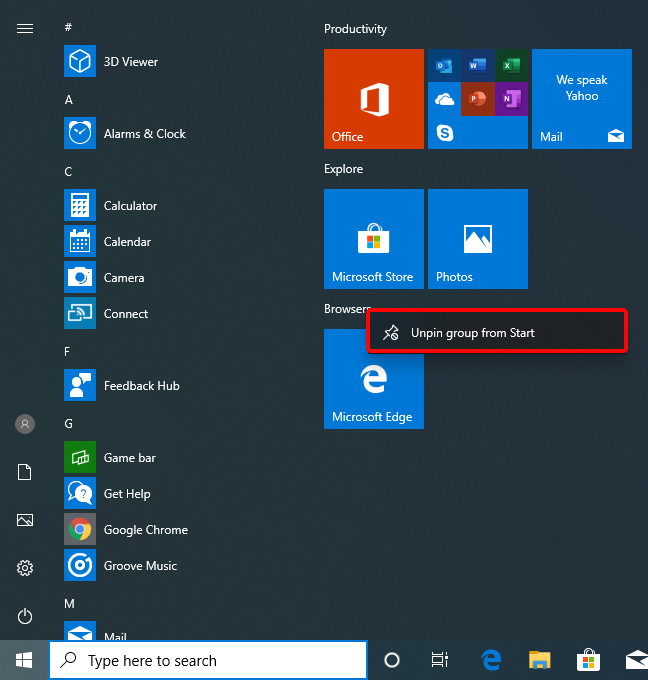
主要区别在于,如果其中没有至少一个图块或快捷方式(tile or shortcut),则一组图块和快捷方式不能存在。您不能创建空组,当您从组中删除最后一个磁贴或快捷方式(tile or shortcut)时,该组会立即删除。
如何在Windows 10 开始菜单上重新定位磁贴和快捷方式(Start Menu)
在开始菜单(Start Menu)中移动磁贴和快捷方式是一个简单的过程。您所要做的就是将要移动的磁贴或快捷方式拖放到开始菜单(Start Menu)上您想要的位置。

磁贴将永久重新定位到新位置。
如何在开始菜单上创建一组新的磁贴和快捷方式(Start Menu)
如果要在开始菜单中创建一个新组,首先将要添加到新组的所有图块和快捷方式移动到(Start Menu)开始菜单(Start Menu)上的空白处。当您移动第一个图块时,您会看到一个彩色矩形,因此您知道创建了一个新组。

默认情况下,新组没有名称。如果要为其命名,请将光标悬停在其上方。
此操作使“开始”菜单显示一个名为“(Start Menu)名称组(Name group)”的小标题。如果要为组命名,请单击或点击(click or tap)此标题。

然后,输入您想要的名称并按键盘上的Enter键keyboard or click/tap空白区域。

该组具有分配给它的新名称。对“开始”菜单(Start Menu)中的所有磁贴和快捷方式组执行相同的过程,直到所有这些都按您想要的方式组织。

如何在Windows 10 开始菜单上删除一组磁贴和快捷方式(Start Menu)
如果您想消除开始菜单(Start Menu)上的组之一,您必须消除其内容。摆脱其中一个组的唯一方法是移开或取消固定其磁贴和快捷方式。
您可以通过一个一个地获取磁贴和快捷方式来做到这一点,然后将它们移开或从“开始”菜单(Start Menu)中取消固定它们。当组中的最后一个磁贴或快捷方式(tile or shortcut)被移开时,该组将立即删除。
如果您尝试恢复将磁贴或快捷方式拖回的移动,则该组已被删除,Windows会在“(Windows)开始”菜单(Start Menu)中创建一个新组。取消删除的唯一有效方法是在完成拖动操作(dragging operation)之前按下键盘上的Escape ,通过在触摸屏上释放鼠标按钮或手指。(mouse button)
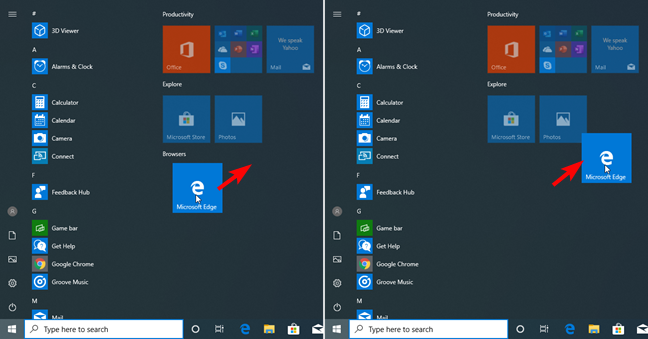
在2019 年 5 月(May 2019) 更新(Update)中,Windows 10为“(Windows 10)开始”菜单(Start Menu)上的群组引入了一项新功能。您可以一次取消固定其所有磁贴和快捷方式,并以这种方式删除该组。右键单击(Right click)组的名称,然后单击或点击“从开始取消固定组(Unpin group from Start)”。

注意:(NOTE:)如果您不知道您拥有的Windows(Windows 10) 10 版本,请阅读:如何检查Windows 10版本、操作系统构建(OS build)、版本或类型。
您是否在Windows 10(Windows 10) 开始菜单(Start Menu)中创建新组?
如您所见,如果您想快速访问您的文件和应用程序,您可以在“开始”菜单(Start Menu)中组织它们的磁贴和快捷方式,并根据您的偏好对其进行分组。有关个性化Windows 10的更多文章,请阅读下面的相关指南。如果您有任何建议、疑问或问题,请随时在下方发表评论。
Manage groups of tiles and shortcuts on the Start Menu from Windows 10
The Start Menu from Windows 10 has all its tiles and shortcuts organized in groups. By default, you see only a few groups, like Life at a glance or Play or Explore, but you can create more. In this article, we show you how to create new groups of tiles and shortcuts in the Start Menu, how to move tiles and shortcuts from one group to another, and how to delete a group. Let's find out how to manage groups of tiles and shortcuts on any computer or device with Windows 10:
Windows 10: Groups of tiles or folder of tiles?
The groups of tiles on the Start Menu behave similarly to the folders containing files in Explorer. You can move them together in the same way you can move folders. The Windows 10 May 2019 Update introduces a new right-click option to "Unpin group from Start" which acts similarly to deleting a folder.
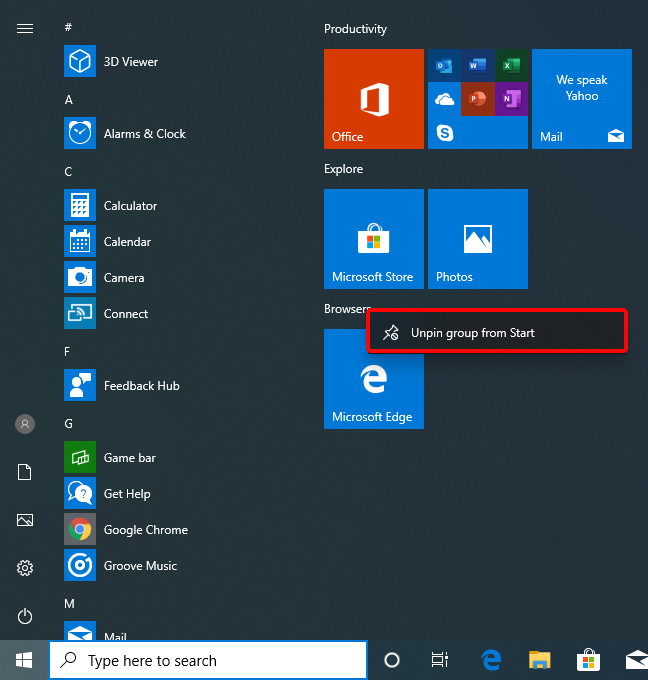
The major difference is that a group of tiles and shortcuts cannot exist without at least one tile or shortcut inside it. You cannot create an empty group, and at the moment when you remove the last tile or shortcut from a group, the group is deleted immediately.
How to reposition tiles and shortcuts on the Windows 10 Start Menu
Moving tiles and shortcuts in the Start Menu is a straightforward process. All you have to do is drag and drop the tile or shortcut you want to be moved, to the position where you want it on the Start Menu.

The tile is repositioned to the new location permanently.
How to create a new group of tiles and shortcuts on the Start Menu
If you want to create a new group in the Start Menu, start by moving all the tiles and shortcuts you want to add to the new group, to an empty space on the Start Menu. When you move the first tile you see a colored rectangle, so you know that a new group is created.

By default, the new group has no name. If you want to give it a name, hover your cursor above it.
This action makes the Start Menu display a small heading called Name group. If you want to give a name to the group, click or tap on this heading.

Then, type the name you want and press the Enter key on your keyboard or click/tap on an empty space.

The group has a new name assigned to it. Follow the same procedure for all the tiles and shortcuts groups found in your Start Menu, until all of them are organized the way you want.

How to delete a group of tiles and shortcuts on the Windows 10 Start Menu
If you want to eliminate one of the groups on your Start Menu, you have to eliminate its content. The only way to get rid of one of the groups is to move away or unpin its tiles and shortcuts.
You can do this by taking the tiles and shortcuts one by one, and either move them away or unpin them from the Start Menu. When the last tile or shortcut in the group is moved away, the group is deleted instantly.
If you try to revert the move dragging the tile or shortcut back, the group is already deleted, and Windows creates a new group in the Start Menu. The only effective way to cancel the deletion is to press the Escape on the keyboard before you complete the dragging operation by releasing your mouse button or your finger on a touch screen.
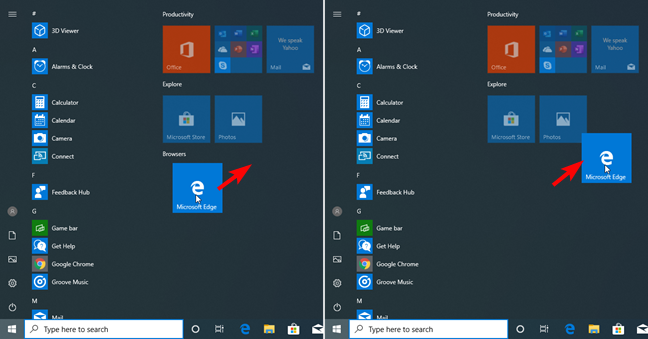
In the May 2019 Update, Windows 10 has introduced a new feature for the groups on the Start Menu. You can unpin all its tiles and shortcuts at once and remove the group in this manner. Right click on the name of the group, and click or tap "Unpin group from Start."

NOTE: If you do not know what version of Windows 10 you have, read: How to check the Windows 10 version, OS build, edition, or type.
Do you create new groups in the Windows 10 Start Menu?
As you can see, if you want to access your files and apps quickly, you can organize their tiles and shortcuts in the Start Menu and group them according to your preferences. For more articles on personalizing Windows 10, read the related guides below. If you have any suggestions, questions or problems, do not hesitate to leave a comment below.